本文將詳細介紹所有常見PCB設計軟件坐標數據的導出方法及步驟,以給從事相關工作的工藝技術人員提供參考。
現代電子生產企業的設計部門幾乎全部采用PCB軟件進行電路設計,生產制造部門也大量使用貼片機、插件機等自動化設備進行生產,如何在這兩者之間建立起有效的聯系,進而提高生產效率、降低生產成本是工藝技術人員研究的目標。事實上,SMT生產線中加工設備編程所需的大多數特征數據完全可以從PCB設計文件中獲取,例如元件在PCB 上的 位置坐標、PCB的整體描述數據等等。我們可以直接從PCB設計文件中導出相應的CAD 坐標數據,并與設計部門提供的BOM(Bill of Material,物料表)文件合并后轉換為能驅動貼片設備運行的貼片程序,然后通過磁盤、U 盤、網絡或 RS-232C 接口等傳送到加工設備的控制計算機中直接驅動數控加工設備。這樣不僅節省了數據準備及編程時間,也提高了數據精度、杜絕了人工處理數據時所出現的差錯和數據不完整性。
??? 目前市場上 PCB設計軟件眾多,如 Altium 公司的 Protel 和 P-cad、Mentor 公司的 Powerpcb/Pads 和 Mentor Expedition、Cadence 公司的 Allegro 和 Orcad、日本 Zuken 公司的 Cadstar 和 CR-5000 等等,尤其是Protel、Pads 和 Allegro 三種 PCB 設計軟件,幾乎占據中國 PCB 設計軟件市場 80%以上的份額,換句話說,如果掌握了這三種 PCB 設計軟件的坐標數據導出方法,基本上就可以應對大多數新產品的挑戰了,這對于承接大量外協產品的 EMS 工廠尤其重要。但問題是現在有很多工藝技術人員,特別是剛剛從事 SMT 行業的,并不掌握 PCB 設計軟件坐標數據的導出方法,也就無法將 CAD 坐標數據轉換為貼片程序,依然停留在利用貼片設備攝像頭一個個在電路板上找元件坐標數據的原始貼片程序編輯方法上,這嚴重制約了生產效率和質量的提升。
筆者總結的坐標數據導出方法 有三種:
1)利用 PCB 設計軟件自身功能導出;
2)利用專門 CAM 軟件導出;
3)將一種不常見的 PCB 文件格式轉換為另外一種常見格式 PCB 文件后再導出。
??? 具體采用何種方法要根據具體情況而定,不能一概而論,本文將逐一介紹這幾種方法。
2??? 利用PCB設計軟件自身功能導出坐標數據
這是最常見的坐標數據導出方法,大多數工廠都采用這種方法獲取元件坐標數據,步驟大致可以分為三步:
1)單位切換;
2)設置坐標原點;
3)坐標導出。
下面將分別介紹一些常見 PCB 設計軟件坐標數據的導出方法。
2.1?? PADS
PADS 軟件是 Mentor 公司出品的面向中低端用戶的一款優秀電路板設計軟件,目前最新版本號是 2007,PADS 軟件導出坐標文件步驟如下:
1)用 PADS 打開 PCB 文件。
2)切換公制單位。因為貼片機的單位是 mm,有些圖形是以 mil 作單位,所以要切換成公制單位。具體操作過程如下:選擇菜單“Setup→Preference”,在 Global 選項卡中 Design Unit 欄中選擇 Metric,即切換為公制單位。
3)設定坐標原點。選擇菜單“Setup→Set Origin”,用鼠標在 PCB 上選定恰當的位置并確定為新的坐標原點,一般選擇 PCB 左下角。
4)輸出坐標數據。選擇菜單“File→CAM”,彈出如圖 1 所示界面,在 Side 欄中選擇 PCB 頂層或底層(Top or Bottom),Parts 欄中選擇 SMT,Output 中選擇輸出貼片機格式, 這里選擇 Dynapert Promann,然后點擊“Run”按鈕,在彈出的提示文件存盤路徑的對話框 中點擊確認鍵,坐標數據導出。 ?
?
圖 1?? PADS 坐標數據輸出
2.2?? Protel
??? Protel 軟件是最早進入中國板級設計市場的 PCB 設計軟件,在中國擁有眾多的用戶,影響力巨大,目前最新版本號是 AD6.9,本文以 Protel 99 軟件為例介紹坐標文件導出方法, 步驟如下:
1)用 Protel99 軟件打開 PCB 文件。
2)設定原點。選擇菜單“Edit →Origin → Set”,設定坐標原點。
3)導出坐標數據。選擇菜單“File→Cam Manager…”,出現輸出數據向導界面,按“Next”,
選擇輸出數據類型為 Pick Place(如圖 2),再依次按“Next”繼續,注意文件格式選擇 Text(文本)、單位選擇 Metric(公制)。然后選擇菜單“Tools→ Preference…”,在彈出的 CAM Options 對話框中設定輸出坐標文件所在的目錄,選擇菜單“Tools →Generate CAM Files” 在指定路徑下生成坐標文件。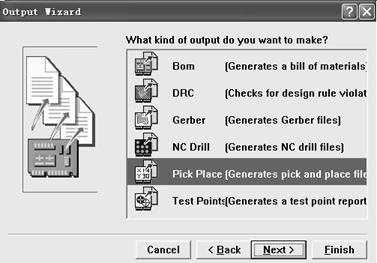 ?
?
圖 2?? Protel 輸出數據類型選擇
2.3 Allegro
Allegro 軟件是 Cadence 公司出品的面向中高端企業用戶的 PCB 設計軟件,主要針對高速、高密度電路板設計,尤其在通訊等領域被廣泛應用,目前最新版本號是 16.0。Allegro 軟件導出坐標數據步驟:
1) 用 Allegro 軟件打開 PCB 設計文件。
2) 設定原點和切換公制單位。選擇菜單“Setup → Drawing Size…”,彈出如圖 3 所示對話框,用戶單位選擇 millimeter,MOVE ORIGIN 欄中輸入新原點位置相對于當前原點的坐標數據,然后按“OK”確定。 ?
?
圖 3?? Allegro 單位切換和原點設定
3) 坐標文件導出。選擇菜單“File → Export → Placement…”,彈出如圖4 所示對話框,
注意 Placement Origin 選擇 Body Center,按“Export”按鈕輸出坐標數據。? 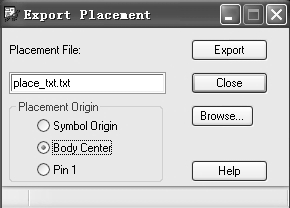 ?
?
圖 4 Allegro 坐標輸出對話框
2.4 Orcad
??? Orcad 是 Cadence 公司推出的面向中低端市場的一款 PCB 設計軟件,目前新版本的Cadence Allegro 軟件中都集成了 Orcad 軟件。Orcad 軟件導出坐標數據步驟:
1) 用 Orcad 軟件打開 PCB 設計文件。
2) 設定原點。選擇菜單“Tool → Dimension → Move Datum”,用鼠標在 PCB 上選定恰當的位置為新的坐標原點。
3) 坐標數據導出。選擇菜單“Auto → Create Reports…”,彈出如圖5 所示對話框,選定輸出項目,例如 Comp ALL(Comps),按確定按鈕后在 PCB 所在目錄下生成坐標數據文件。 ?
?
圖 5?? Allegro 坐標輸出對話框
2.5 Mentor Expedition
??? Mentor Expedition 是 Mentor 公司出品的另外一款 PCB設計軟件,與 Allegro 軟件市場 定位一樣,也是面向中高端企業用戶的,Mentor Expedition 軟件導出坐標數據步驟如下:
1)用 Mentor Expedition 軟件打開 PCB 設計文件。
2)單位切換。選擇菜單“Setup → Setup Parameter…”,在彈出的對話框中選擇單位為Millimeters。
3)設定原點。選擇菜單“Edit → Place → origin…”,在彈出的對話框中 Type 類型選擇為Board(如圖 6),Location 欄中輸入新原點位置相對于當前原點的坐標數據。 ?
?
圖 6?? Expedition 軟件設置原點對話框
4) 坐標數據導出。選擇菜單“File → Export → General Interface…”,在彈出對話框中選擇“Generic AIS”(如圖 7),按確定鍵后在當前 PCB 文件中 PCBOUTPUT 目錄下生成坐標文件。 ??
??
圖 7?? Expedition 軟件坐標文件導出
2.6?? Cadstar
??? Cadstar 是日本 Zuken 公司推出的面向中低端用戶的電路板設計軟件,其市場定位與 PADS 軟件相似,但市場占有率遠不及 PADS,主要在一些日本及***公司使用,目前最新版本號 9.0,其坐標數據導出步驟如下:
1)用 Cadstar 軟件打開 PCB 設計文件。
2)單位切換。選擇菜單“Settings → Units…”,在彈出的對話框中選擇單位為 Millimeters。
3)坐標原點設定。選擇菜單“Settings → Design Origin…”,彈出的如圖 8 所示對話框, 選中“Origin Position Relative to Current Origin”復選框,X 和 Y 坐標欄中輸入新原點位置相對于當前原點的坐標數據。 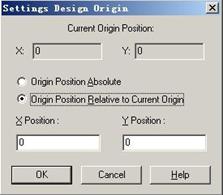 ?
?
圖 8?? Cadstar 軟件設置原點對話框
4)輸出坐標數據。選擇菜單“Tools → Report Generate → Manager Reports…”,彈出如圖 9 所示對話框,點擊 Open 按鈕,選擇產生文件類型為 comp_SMD.rgf,再按 Run 按鈕生成坐標文件。  ?
?
圖 9?? Cadstar 軟件坐標導出對話框
2.7?? CR-5000
??? CR-5000 是日本 Zuken 公司開發的另一 PCB 設計軟件,市場定位與 Allegro、Mentor 等類似,也是面向中高端企業用戶的,但在國內應用較少。其坐標數據導出步驟如下:
1)用 CR-5000 軟件打開 PCB 設計文件。
?2)坐標原點設定。選擇菜單“EnviRonment → Move Origin”,則在界面右側出現“Move Origin”窗格(如圖 10),將光標移到 PCB 新原點預設置位置,按鼠標左鍵后自動在 X 和 Y 坐標欄中輸入新原點位置相對于當前原點的坐標數據,按“Move Origin”按鈕完成原點設置。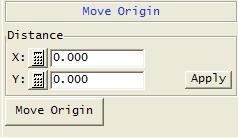 ?
?
圖 10?? CR5000 軟件坐標原點設定窗口
3)坐標文件輸出。在 DOS 窗口下,進入你放置 PCB 文件的目錄,然后執行以下命令:
>camlist??? -m??? comp "name".pcb -o "name".txt ,在 你放 置 PCB 文件的目錄下生成一"name".txt 文件,此文件中即有各個元件的坐標。
2.8?? Eagle
??? Eagle 是美國 CadSoft 公司推出的一款 PCB 設計軟件,軟件小巧,安裝文件大小僅十幾兆。Eagle 在國內用戶非常少,但在國外有一定用戶。其坐標數據導出步驟如下:
1)打開 PCB 設計文件。
2)選擇菜單“File →Run”,彈出一個運行文件對話框,選擇 ulp 目錄下的 mountsmt.ulp文件運行,接著依次產生保存正面貼片文件(文件后綴為 mnt)對話框和保存反面貼片文件(文件后綴為 mnb)對話框,分別設置好保存文件名和路徑后按保存按鈕貼片文件產生。
3??? 利用 CAM 軟件導出坐標數據
??? 前面介紹了電路板設計軟件眾多,它們的格式各不相同,輸出的坐標數據格式也不盡相 同,這給坐標數據的處理帶來了一定難度。那么有沒有一種 CAM 軟件,能讀取多種格式的 PCB 文件,并輸出統一格式的坐標數據呢?Router Solutions Incorporated 開發的 CAMCAD 軟件就是滿足這樣要求的一個很有用的 CAM 工具,它可以自動識別 Gerber 文件和幾乎所 有已知的電路板文檔,并能生成供各種測試設備使用的文件及其他格式的 CAD 文檔,這為 我們從各種格式的 PCB 文檔中導出坐標數據提供了一個統一的轉換平臺,極大降低了數據 處理的難度及復雜性。CAMCAD 處理 PCB 文件有兩種情況:一種是直接讀入 PCB 文件的 文本格式;另外一種是讀入 PCB 文件輸出的某種 CAD 數據格式。本文將分別介紹:
3.1?? 直接讀取 PCB 文件的文本格式
以 P-CAD 格式 PCB 文件為例,詳細介紹利用 CAMCAD 軟件導出坐標數據過程。P-CAD 軟件是 Altium 公司出品的另外一款電路板設計軟件,與 Protel 相比,其在國內的應用非常 少,主要在美國一些公司使用,目前最新版本號 2006。利用 CAMCAD 軟件導出坐標數據 過程如下:
1)用 P-CAD2006 軟件打開電路板文件,然后另存為 ASCⅡ文件。
2 ) 運行?? CAMCAD ,導 入 你 導 出的?? P-CAD?? ASCⅡ 文 件 , 注意選擇?? ACCEL ,PCAD200x(.pcb)Layout Read,如圖 11。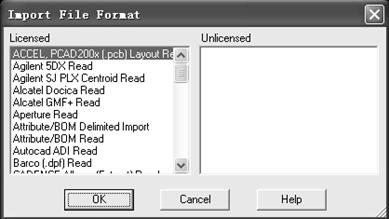 ?
?
圖11?? 用 CAMCAD 導入 P-CAD ASCⅡ文件
3)將英制單位切換為公制單位,點擊“Setting → Modify settings”,在彈出的對話框中Page Units 欄選擇 mm。
4)設定坐標原點,點擊“Setting → change origin position”,然后將光標移到電路板設定位置(例如電路板左下角),單擊鼠標左鍵即可。
5)導出坐標數據,點擊“Reports→ Spreadsheet”,彈出如圖12 所示的對話框,我們選擇導出項目為 Components,同時在 Directory 欄中設定導出文件的路徑,按“OK”后在指 定的路徑下就會生成一個“comps.csv”文件,可以直接用 EXCEL 進行編輯修改,至此坐標數據文件就導出來了。 ?
?
圖 12 輸出坐標數據文件
3.2?? 讀取 PCB 軟件輸出的某種格式 CAD 文件
??? CAMCAD 能直接讀入很多格式 PCB 文件的文本格式,例如 PADS、Protel、P-CAD 等, 但也有很多格式的 PCB 文件并不能直接讀入,這時候可以通過 PCB 設計軟件輸出 CAMCAD 支持的某種格式 CAD 文件再讀入,例如 ODB++文件。ODB++是美國 Valor 公司制定的一種 CAD 數據格式,現在大多數 PCB 設計軟件都支持這種格式文件的輸出,例如 AD6、Mentor Expedition、Cadence、Orcad、Cadstar 等。
??? 我們以 Mentor Expedition 軟件為例介紹如何輸出 ODB++文件:用 Expedition 打開 PCB 文件后,點擊“Output → ODBG Interface”,彈出如圖 13 所示對話框,選中“Launch ODB++ Convertor”和“Compress Output”,按 OK 后就輸出 ODB++文件。然后 CAMCAD 軟件讀入 輸出的 ODB++文件,就可以按照 3.1 節介紹的方法輸出坐標數據了。 ?
?
圖13?? Mentor 輸出 ODB++文件對話框
4??? 轉換為其它常見格式電路板文件后導出坐標數據。
???? 我們仍然以 P-CAD 文件為例,將其轉換為別的常見格式 PCB 設計文件(如 PADS 或者 Protel)后再導出坐標數據。我們可以使用專門的轉換軟件來轉換,例如 Layout Translator 軟件(如圖 14),它是 Mentor 公司推出的轉換軟件,可以將 Altium 公司的 P-CAD、Protel、 Orcad 和 Cadstar 文件轉換為 PADS 文件,但有時候由于格式兼容性等方面的原因轉換會出現問題。另外一種方法就是利用軟件自身功能轉換為 Protel 文件再導出貼片元件坐標數據, 這兩個軟件都是同一公司生產的,所以兼容性應該很好,轉換成功的概率很高。轉換方法及導出元件坐標數據步驟如下:
1)用 P-CAD2006 軟件打開電路板文件,然后另存為 ASCⅡ文件。
2)運行 Protel 99 SE,新建一個 PCB 文件,點擊 File → Import,選擇前面導出的 P-CAD ASCⅡ文件,將 P-CAD ASCⅡ文件導入到 Protel 99 SE 軟件中。
3)依照 2.2 節介紹的方法從 Protel 99 SE 軟件中導出元件坐標數據。 ?
?
圖 14?? Layout Translator 軟件界面
 電子發燒友App
電子發燒友App









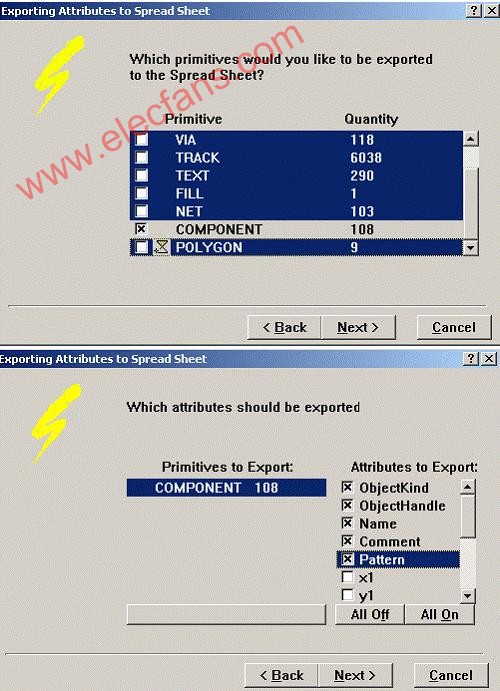



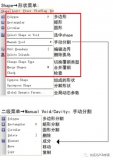
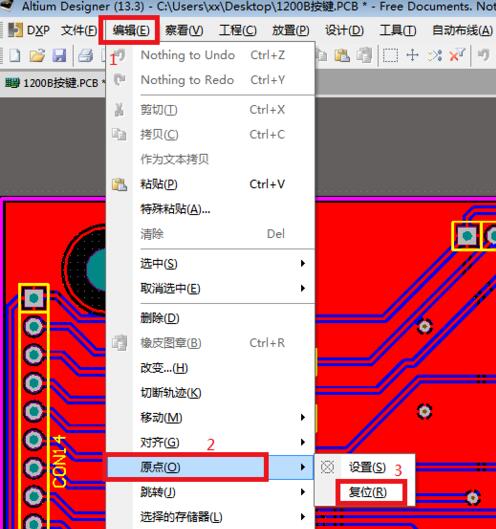
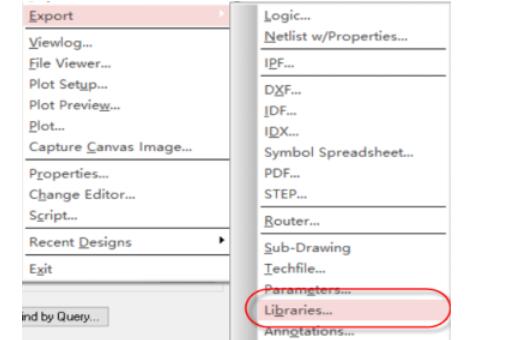
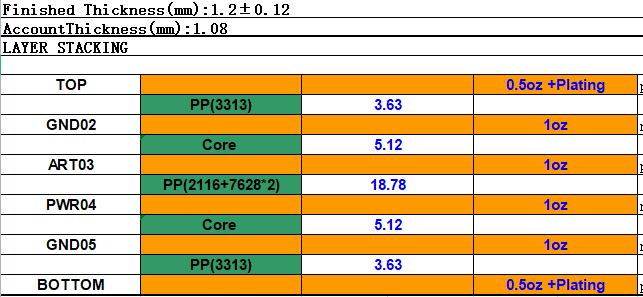
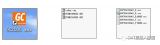










評論